

Av Adela D. Louie, Senast uppdaterad: March 25, 2024
Blir du irriterad på de återkommande felen i din föredragna applikation för skärminspelning, Vävstol? Var inte rädd! Denna kompletta guide syftar till att klargöra orsakerna till Looms dysfunktion och verkligen svara på varför "Vävstolen fungerar inte". Om du upplever problem som att frysa ramar, ljudavbrott eller inloggningssvårigheter är vi här för att hjälpa dig.
Gå med för att identifiera och övervinna de hinder som hindrar din produktivitet. Dessa skickliga strategier och tekniker kommer att göra det möjligt för dig att fullt ut utnyttja Looms kapacitet utan några svårigheter. Ta farväl av frustrerade och välkomna enkla inspelningsupplevelser. Låt oss börja!
Del 1. Bästa alternativa verktyget för vävstol och undvika problem – FoneDog Screen RecorderDel 2. Felsökningsmetoder för hur man åtgärdar "vävstolen fungerar inte"Del 3. Huvudskäl till varför "vävstolen inte fungerar?"Slutsats
FoneDog skärminspelare fungerar som ett utmärkt alternativ till Loom, och erbjuder en sömlös inspelningsupplevelse samtidigt som potentiella problem minimeras. Med sitt intuitiva gränssnitt kan användare enkelt fånga skärmaktivitet, anpassa inspelningsområden och inkludera ljudingångar.
Det här verktyget ger pålitlig prestanda och säkerställer smidig drift utan kompatibilitet eller anslutningsproblem. FoneDog Screen Recorder framstår som en pålitlig lösning för problemfria skärminspelningsuppgifter.
Gratis nedladdning
För Windows
Gratis nedladdning
För vanliga Mac-datorer
Gratis nedladdning
För M1, M2, M3

Vävstol framstår som ett utmärkt alternativ för skärminspelning, med anmärkningsvärda funktioner. Dess användarvänliga gränssnitt gör det enkelt att spela in skärm och ljud, vilket säkerställer förstklassig kvalitet samtidigt som det tar skärmdumpar och genererar lätt delbara inspelningar. Trots dess imponerande kapacitet kan användare stöta på problem med "Vävstolen fungerar inte”, vilket uppmanar dem att söka korrigeringar.
Nedan presenteras grundliga upplösningar som syftar till att återställa optimal prestanda till din Loom-skrivbordsapplikation. Fortsätt läsa för att effektivt felsöka och förbättra din förmåga att använda vävstolen.
I den här guiden kommer vi att tillhandahålla metoder som hjälper dig att lösa det skrivbordsrelaterade problemet med att Loom inte fungerar korrekt. Implementera dessa lösningar sekventiellt för att lösa problemet effektivt.
Ofta, under skärminspelningssessioner, förbiser individer verifiering av extern kringutrustning som mikrofoner, monitorer och anslutna enheter. Trots att interna problem har lösts är det rimligt att stöta på vävstolsfel. Därför är det viktigt att säkerställa korrekt anslutning och aktivering på din enhet för att säkerställa kompatibilitet och funktionalitet med Loom.
I händelse av mindre hicka eller programvarubuggar i ditt system, kan initiering av en omstart ofta lösa dem. Närhelst en applikation eller hela systemet stöter på problem med frysning eller eftersläpning, är en enkel omstart vanligtvis den bästa lösningen.
Windows:
Windows nyckel eller lokalisera Windows (Startikon) i aktivitetsfältet.Mac:
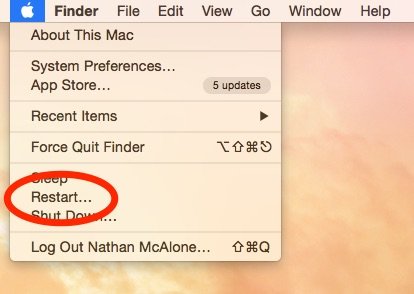
Ett annat alternativ att utforska är att verifiera tillgängligheten av uppdateringar för Loom-applikationen. Skulle det finnas några problem med skrivbordsvarianten av Loom, åtgärdas de vanligtvis genom uppdateringar.
Om uppdateringen inte har löst problemet, överväg att avinstallera Loom och sedan installera om den.
Windows:
Mac:
Command + Delete".Besök sedan Looms webbplats igen för att ladda ner applikationen som är kompatibel med ditt operativsystem. Kontrollera om problemet kvarstår efter att du har installerat om Loom.
I händelse av skärm- eller bildskärmsproblem kan föråldrade eller felaktiga drivrutiner för grafikkort vara boven. Följ metoderna nedan för att säkerställa att dina grafikkort är uppdaterade.
Windows:
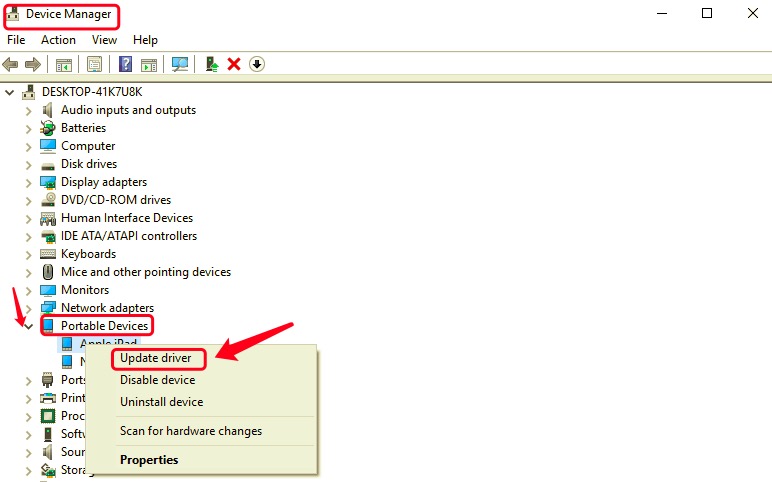
Mac:
Mac-användare måste uppdatera hela sitt operativsystem för att säkerställa att deras grafikdrivrutin är uppdaterad.
Nedan finns lösningar som löser problemet med det felaktiga Loom Chrome-tillägget. Kolla och prova dem!
Testa att starta om både din PC och krom webbläsare. Denna enkla åtgärd kan ofta visa sig vara fördelaktig och lösa mindre mjukvarufel. Börja med att starta om Chrome; om problemet med Loom kvarstår, fortsätt att starta om din dator.
Att återställa Loom-tillägget i Google Chrome kan erbjuda en lösning på problemet. Avinstallera Loom-tillägget och fortsätt sedan med att installera om det.
Majoriteten av problemen, som att stöta på Loom-relaterade problem i Chrome, härrör från en ansamling av cache eller cookies i webbläsaren. För att lösa detta, följ instruktionerna nedan för att rensa Chromes cache effektivt.
Kontrollera att din webbläsare är aktuell eller överväg att installera om Chrome för att kontrollera dess funktionalitet.
Se till att din anslutning till internet är korrekt upprättad och bedöm hastigheten. Om anslutningen saknas, åtgärda din internetanslutning för att lösa problemet.
Nedan är fem primära orsaker till att vävstolen inte fungerar korrekt:
Folk läser ocksåOmfattande guide: Hur man stoppar QuickTime-skärminspelningVisa Mac-färdigheter: Guide om hur man spelar in skärm Mac
Sammanfattningsvis tar vi upp vanliga problem med Vävstolen fungerar inte innebär felsökningssteg som att säkerställa kompatibilitet, lösa anslutningsproblem, hantera programvarukonflikter, uppdatera föråldrad programvara och konfigurera behörigheter och inställningar korrekt, eller till och med använda alternativ som FoneDog skärminspelare. Genom att följa dessa omfattande lösningar kan användare optimera sin Loom-upplevelse och övervinna alla hinder de kan stöta på. Glad felsökning!
Gratis nedladdning
För Windows
Gratis nedladdning
För vanliga Mac-datorer
Gratis nedladdning
För M1, M2, M3
Lämna en kommentar
Kommentar
Screen Recorder
Kraftfull skärminspelningsprogramvara för att fånga din skärm med webbkamera och ljud.
Gratis nedladdning Gratis nedladdningHeta artiklar
/
INTRESSANTTRÅKIG
/
ENKELSVÅR
Tack! Här är dina val:
Utmärkt
Betyg: 4.5 / 5 (baserat på 98 betyg)